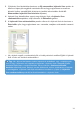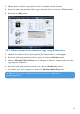User manual
32
4 Ha felszólítást kap, kattintson az Igen gombra a szinkronizáció elindításához. Máskülönben
a szinkronizáció azonnal elkezdődik.
> A folyamatot a Windows Media Player jobb alsó részében követheti nyomon.
5 A szinkronizáció leállításához kattintson a le nyílra a Szinkronizáció fül alatt, és válassza
a Szinkronizáció leállítása a "Philips Streamium SA93xx-ra".
4.3.6 Fájlok átvitele a lejátszóról a számítógépre
A lejátszó támogatja a fordított szinkronizálást, amely lehetővé teszi, hogy fájlokat másoljon a
lejátszóról a számítógépre a Windows Media Player segítségével.
1 Indítsa el a Windows Media Player-t.
2 Kapcsolja be a lejátszót és csatlakoztassa a számítógéphez a mellékelt USB kábel
segítségével.
3 Kattintson a Philips Streamium SA93xx gombra a bal Navigációs panelen.
> A lejátszó tartalmát Legutóbb Hozzáadott, előadó, album és zeneszámok nézetben nézheti stb.
A lejátszón található tartalom a Tartalom panelben kerül listázásra.
4 Válassza ki a lejátszóról a számítógépre másolandó fájlokat vagy lejátszási listákat.
5 Kattintson jobb egér gombbal a fájlra vagy a lejátszási listára és válassza a Másolás
eszközről opciót.
4.4 A Windows Media Player játéklistájának
rendszerezése
A lejátszási lista lehetővé teszi a zeneszámok és fotók kombinálását. Készíthet szabályos vagy
automata zeneszámokat vagy fotókat tartalmazó lejátszási listát a Windows Media Player
11 segítségével.
4.4.1 Szabályos lejátszási lista készítése
1 Kattintson a le nyílra a Könyvtár fül alatt és válassza a Lejátszási lista készítése
lehetőséget.
> Névtelen lejátszási lista jelenik meg a Lista panelen
Tipp A lejátszón a zene és fotó könyvtárban kattintson a le nyílra a Windows Media
Player bal felső részén, és válassza ki az igény szerinti nézet kategóriát.